L’erreur “Les données de votre organisation ne peuvent pas être collées ici” se produit lorsque vous essayez de copier du contenu ou des données d’entreprise à partir d’Outlook ou d’autres applications gérées vers une autre application installée sur votre appareil Windows 11, Windows 10, iOS ou Android. Ce message peut être frustrant si vous voulez transférer des informations importantes d’un programme à un autre. Dans cet article, nous allons vous expliquer les causes possibles de cette erreur et les solutions les plus appropriées pour la résoudre.
Quelles sont les causes de l’erreur “Les données de votre organisation ne peuvent pas être collées ici” ?
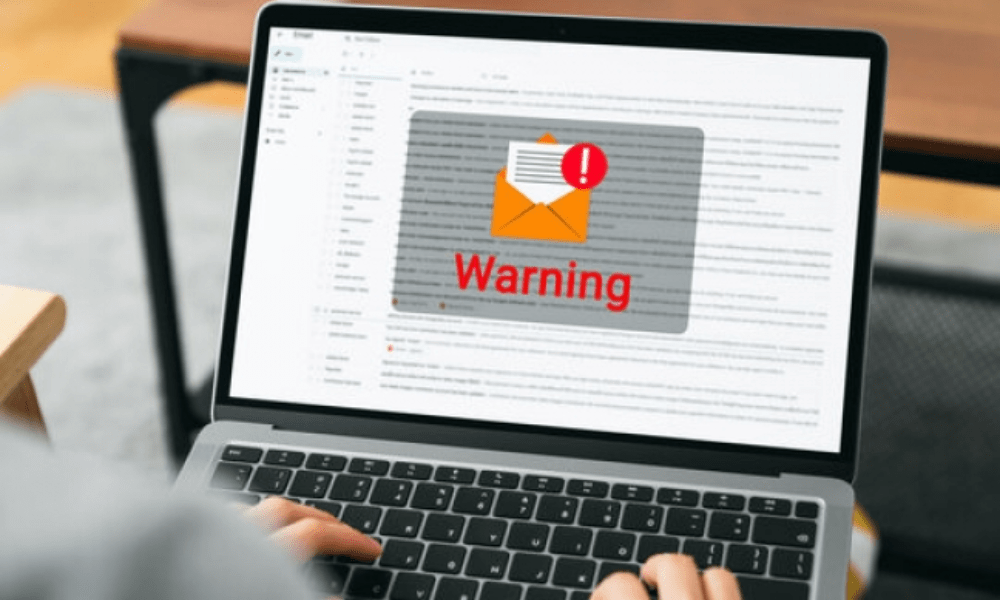
La principale cause de cette erreur est la fonctionnalité Microsoft Intune Policy Management (MIPM) qui n’autorise pas les utilisateurs à copier des données sensibles vers une application non autorisée sur le même appareil.
Cependant, il peut y avoir d’autres causes possibles, telles que :
- Une version obsolète de l’application Outlook ou Office installée sur votre appareil
- Un document Office corrompu ou endommagé que vous essayez de copier
Comment résoudre l’erreur “Les données de votre organisation ne peuvent pas être collées ici” ?
Selon la cause du problème, il existe différentes solutions possibles pour résoudre l’erreur “Les données de votre organisation ne peuvent pas être collées ici”. Voici quelques-unes des méthodes les plus courantes :
Mettre à jour manuellement la suite Office
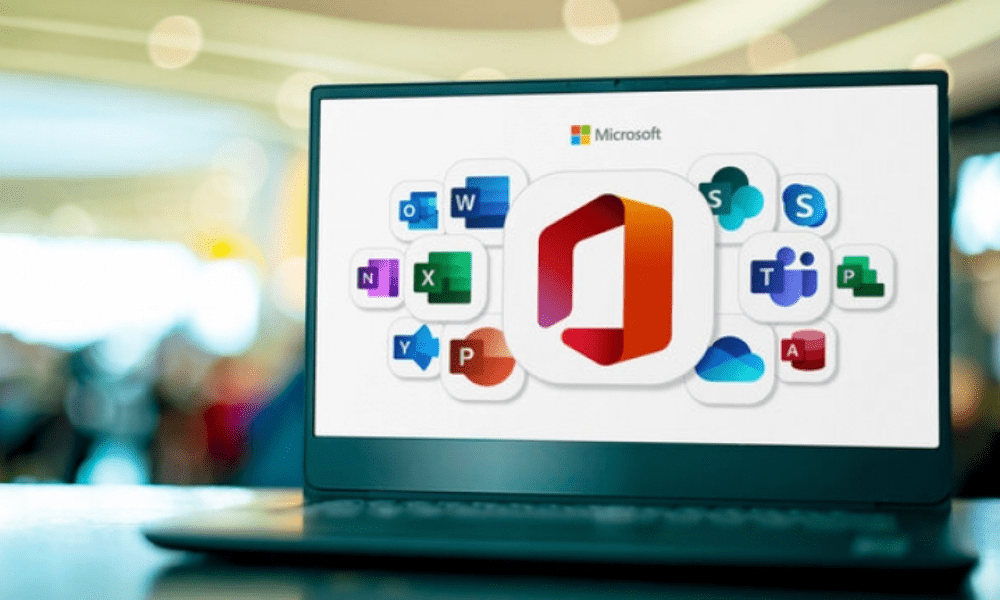
Si vous utilisez une version ancienne ou non prise en charge de l’application Outlook ou Office sur votre appareil, vous pouvez rencontrer des problèmes de compatibilité ou de fonctionnalité. Par exemple, vous pouvez avoir besoin de réparer libre office qui ne s’ouvre plus sur votre PC Windows 11/10. Pour exclure cette possibilité, vous pouvez mettre à jour manuellement Office sur votre PC Windows 11/10 ou sur votre appareil iOS ou Android. Pour ce faire, suivez les étapes suivantes :
- Sur Windows 11/10, ouvrez une application Office (par exemple Word) et cliquez sur Fichier > Compte > Options de mise à jour > Mettre à jour maintenant.
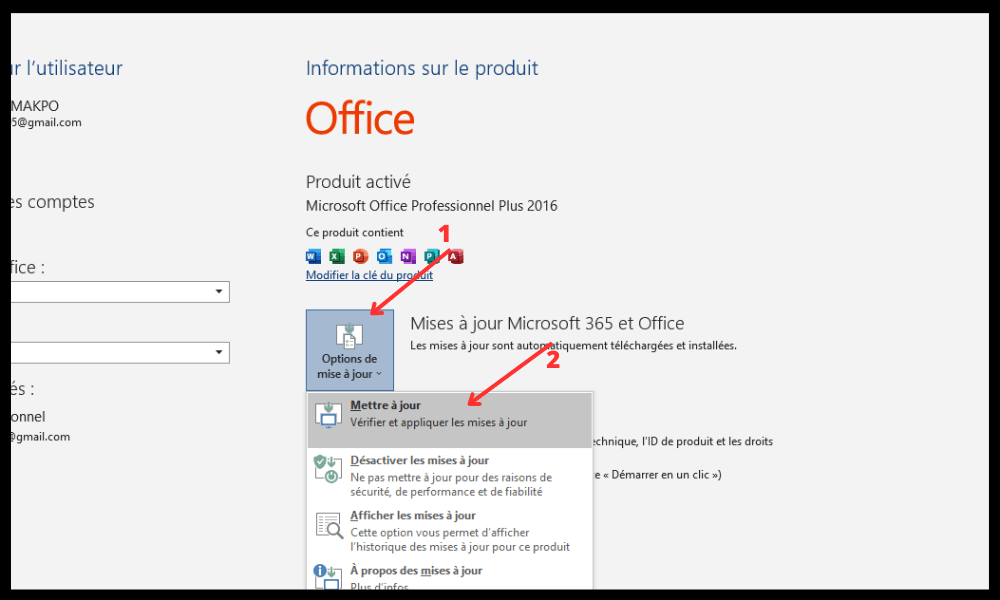
- Sur iOS, ouvrez l’App Store et recherchez les mises à jour disponibles pour les applications Office. Touchez le bouton Mettre à jour pour installer les dernières versions.
- Sur Android, ouvrez le Google Play Store et recherchez les mises à jour disponibles pour les applications Office. Appuyez sur le bouton Mettre à jour pour installer les dernières versions.

Après avoir mis à jour la suite Office, redémarrez votre appareil et essayez de copier et de coller les données à nouveau.
Recréer le document Office (s’applique à Excel)
Il se peut que le document Office que vous essayez de copier soit corrompu ou endommagé, ce qui empêche le copier-coller. Dans ce cas, vous pouvez essayer de recréer le document en suivant ces étapes :
- Créez un nouveau fichier Excel et sélectionnez une cellule.
- Remplissez la cellule avec une couleur ou apportez d’autres modifications.
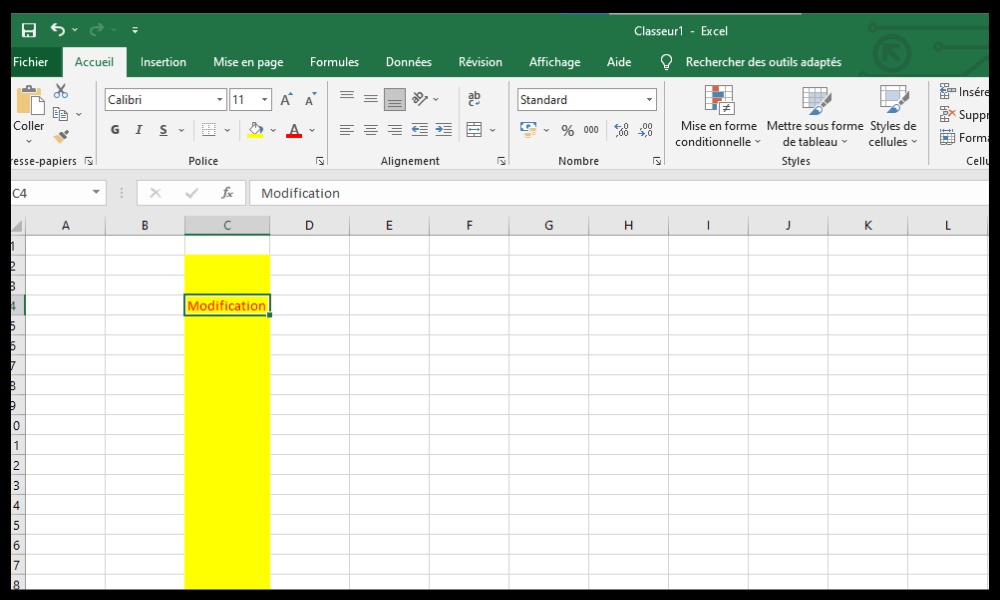
- Enregistrez le fichier dans votre emplacement OneDrive Entreprise.
- Ouvrez le fichier que vous venez d’enregistrer et examinez s’il est possible de copier et de coller les données dans celui-ci.
- Si le problème persiste, enregistrez votre travail et quittez Excel. Attendez trente secondes et réessayez de copier et de coller vos données.
Modifier la politique de protection des applications Intune

Si aucune des méthodes ci-dessus ne fonctionne, il se peut que le problème soit lié à la politique Microsoft Intune qui bloque le copier-coller vers des applications non autorisées. Dans ce cas, vous devrez modifier la politique pour autoriser le couper, le copier et le coller sur certaines applications tierces. Pour ce faire, vous devrez contacter l’administrateur IT de votre organisation et lui demander d’effectuer les étapes suivantes :
- Connectez-vous au portail Azure avec un compte administrateur.
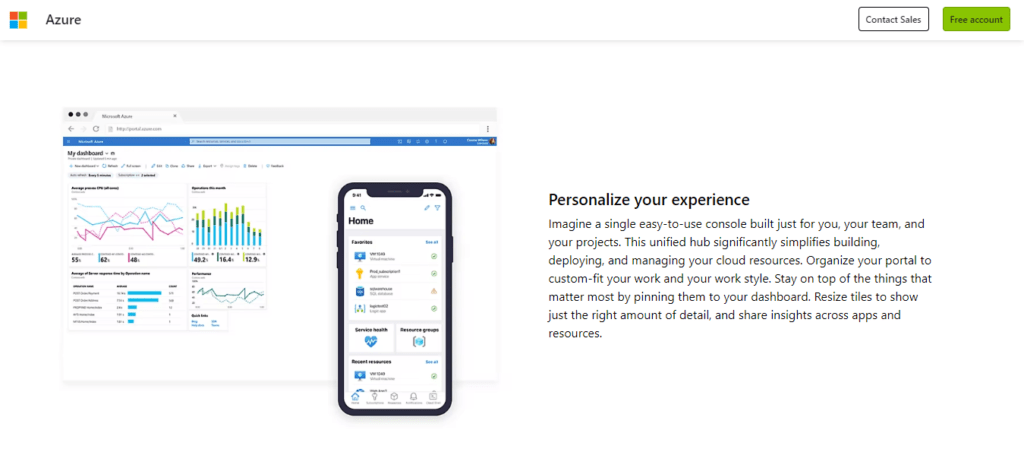
- Cliquez sur Intune > Applications clientes > Politiques de protection des applications.
- Sélectionnez la politique qui s’applique à votre appareil (par exemple Windows 10).
- Cliquez sur Propriétés > Données > Restrictions d’accès aux données.
- Sous Couper/copier/coller entre autres applications approuvées par Intune, choisissez Autoriser.
- Cliquez sur Enregistrer.
Après avoir modifié la politique Intune, redémarrez votre appareil et essayez de copier et coller les données à nouveau.
Tableau récapitulatif des solutions
| Solution | Description | Avantages | Inconvénients |
| Mettre à jour manuellement la suite Office | Installez les dernières versions des applications Office sur votre appareil | Facile à faire | Il peut ne pas résoudre le problème si la cause est ailleurs |
| Recréer le document Office (s’applique à Excel) | Créez un nouveau fichier Excel et enregistrez-le dans OneDrive Entreprise | Peut réparer un document corrompu ou endommagé | Peut prendre du temps et nécessite une connexion Internet |
| Modifier la politique de protection des applications Intune | Contactez l’administrateur IT pour autoriser le couper/copier/coller vers certaines applications tierces | Peut résoudre le problème si la cause est liée à la politique Intune | Nécessite l’intervention de l’administrateur IT et peut compromettre la sécurité des données |
FAQ
Que signifie l’erreur “Les données de votre organisation ne peuvent pas être collées ici” ?
L’erreur “Les données de votre organisation ne peuvent pas être collées ici” signifie que vous essayez de copier des données d’Outlook ou d’une autre application gérée vers une application non autorisée par la politique Microsoft Intune. Cette fonctionnalité vise à protéger les données sensibles contre les fuites ou les vols.
Qu’est-ce que Microsoft Intune ?
Microsoft Intune est un service cloud qui permet aux organisations de gérer et sécuriser leurs appareils mobiles et leurs applications. Il offre des fonctionnalités telles que la gestion des politiques, la configuration des appareils, la protection des données, la mise en conformité et bien plus encore.
Comment copier-coller des données entre des applications autorisées par Intune ?
Pour copier-coller des données entre des applications autorisées par Intune, il suffit de sélectionner le contenu que vous voulez copier, puis d’appuyer sur Ctrl + C (sur Windows) ou Commande + C (sur Mac) pour copier. Ensuite, allez dans l’application où vous voulez coller les données et appuyez sur Ctrl + V (sur Windows) ou Commande + V (sur Mac) pour coller. Si vous faites une erreur ou si vous changez d’avis, vous pouvez utiliser le raccourci clavier Ctrl + Z (sur Windows) ou Commande + Z (sur Mac) pour annuler la dernière action.
Comment savoir si une application est autorisée par Intune ?

Pour savoir si une application est autorisée par Intune, vous pouvez consulter la liste des applications approuvées par Intune dans le portail Azure. Vous pouvez également vérifier si l’application a un badge bleu avec un cadenas blanc dans son icône. Ce badge indique que l’application est gérée par Intune.
Comment désactiver l’erreur “Les données de votre organisation ne peuvent pas être collées ici” ?
Pour désactiver l’erreur “Les données de votre organisation ne peuvent pas être collées ici”, vous devrez modifier la politique Microsoft Intune qui bloque le couper/copier/coller vers des applications non autorisées. Pour ce faire, vous devrez contacter l’administrateur IT de votre organisation et lui demander d’autoriser le couper/copier/coller vers certaines applications tierces.
Conclusion
L’erreur “Les données de votre organisation ne peuvent pas être collées ici” peut être ennuyeuse si vous voulez transférer des informations importantes entre différentes applications. Heureusement, il existe des solutions possibles pour résoudre ce problème, selon la cause. Vous pouvez essayer de mettre à jour manuellement la suite Office, de recréer le document Office ou de modifier la politique de protection des applications Intune. Si aucune de ces méthodes ne fonctionne, vous pouvez contacter l’administrateur IT de votre organisation pour obtenir de l’aide.
Nous espérons que cet article vous a été utile et que vous avez pu copier et coller les données de votre organisation sans problème. Si vous avez des questions ou des commentaires, n’hésitez pas à nous les faire savoir dans la section ci-dessous.




